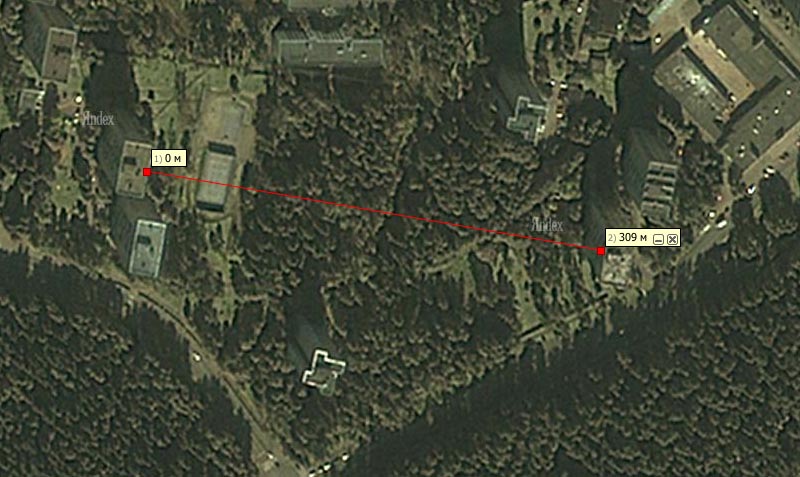Wi-Fi антенна для ноутбука: внутренняя, внешняя, покупная и самодельная
Сегодня статья будет немного общая и поговорим мы о WiFi антенне для ноутбука. Раз ты читаешь эту статью, то скорее всего тебе нужно улучшить сигнал между ноутбуком и роутером. Но нужно в первую очередь понять, почему он пропадает. Как-то ко мне обратился мой постоянный читатель с просьбой помочь усилить сигнал.
В итоге оказалось, что он сидит от маршрутизатора в 5 метрах, а между ним и передатчиком стоит несущая стена, которая все и тушит. В ней была металлическая арматура, поэтому сигнал сильно глох. Другой вариант — это усилить сигнал, когда ты находишься достаточно далеко от маршрутизатора. Вот тут есть несколько способов усиления и один из них — это покупка более мощной Wi-Fi антеннки для ноутбука.
Также нужно подумать – а возможно это проблема именно в роутере. Ведь маршрутизатор в первую очередь выступает отправителем сигнала и от него непосредственно зависит уровень сигнала. Можно попробовать пока не трогать и не подключать антенну для ноута, и просто купить более мощные внешние передатчики для интернет-центра. Их можно купить в любом компьютерном магазине или заказать в интернете.
Возможно нужно также подумать о приобретении новой модели. Ведь если аппарат стоит 1500 рублей – ждать от него чего-то сверхъестественного не стоит. Можете посмотреть мою личную подборку аппаратов с широким радиусом покрытия WiFi сигнала тут.
Разновидности
Вместо того, чтобы предоставлять вам ТОП-лучших внешних или внутренних антенн, я лучше просто расскажу несколько вариантов. А после этого каждый сам решит – что ему лучше выбрать. Начнём с самого начала – у нас модуль в ноутбуках (если он встроенный), находится внутри. Антеннка – то бишь два проводка тоже находятся под корпусом.
Тут есть два варианта вывода на передатчик:
- Разбираем ноутбук и к модулю прикрепляем провод от внешней антеннки.
- Покупаем внешний модуль (второй то есть) и уже к нему подключаем передатчик.
Второй модуль можно прикупить, если вам не устраивает встроенный. Например, хочется иметь поддержку стандарта 802.11ac на 5 ГГц частоте. Первый разновидность антенны — это внешняя, которую можно прикрутить, как к внешнему модулю, так и к роутеру. Если вы захотите подключить её к внутреннему передатчику, то придётся покупать в дополнение переходник.
Второй вид — это уличная мощная антенна, которая будет бить на несколько километров. Очень полезная вещь, когда передатчик стоит очень далеко. Подключается она аналогичным путём. Тут понятно, что внешняя имеет более широкое действие и она узконаправленная, поэтому её нужно точно устанавливать по направлению к передатчику.
Как подключить
И так, как и говорилось ранее подключить можно двумя способами. Давайте для начала рассмотрим способ прямого коннекта к модулю. То есть мы сначала разбираем ноутбук. Ну «разбираем» — это громко сказано, достаточно просто снять верхнюю крышку.
- Аккуратно вытащите модуль из паза.
- Прикрепляем переходник к одной стороне «AUX». Можно использовать сразу две стороны для двух приёмников.
Дальше останется просто вывести провод. К подобному выходу можно подключить любую подобную антеннку, даже внешнюю. Внешние передатчики обладают более сильным коэффициентом усиления, но и стоит дороже.
Самодельная внешняя антенна
Про внешнюю вай-фай антенну своими руками я уже писал в другой статье. С ней вы можете ознакомиться тут. Там я расскажу, как сделать всенаправленную обычную антеннку для дома. А также в конце разберём более сложный вариант направленной уличной. Все материалы достаточно легко достать или купить, также есть чертёж и видео инструкция. Так что милости просим к прочтению.
Добавление разъема внешней Wi-Fi антенны на ноутбуки и Tablet PC
В этой статье я расскажу о добавлении разъема внешней Wi-Fi антенны на ноутбуки и Tablet PC.
Обычно антенны с высоким коэффициентом усиления используются для увеличения покрытия точками доступа, я же покажу какой эффект они оказывают на стороне передатчика.
Экспресс тестирование направленных и всенаправленных антенн в качестве бонуса.
Идея этого мода появилась практически сразу, как только в далеком 2004 году в мои руки попал первый серьезный ноутбук – Fujitsu s6010. В девайсе не было вай-фая, и этот недостаток был исправлен. Как и во многих других, в этом ноутбуке есть разъем mini-PCI, который был занят платой аналогового модема. С модемом я без всяких сожалений расстался, заменив ее платой Wi-Fi 802.11 b/g от Intel.
К счастью, интегрированная антенна для 802.11 в этом ноутбуке присутствовала. Такая реализация беспроводной сети безусловно получилась аккуратнее, чем торчащий из PCMCA или USB причиндал.
Однако, если вы обратите внимание на фотографию платы, вы увидите, что мини-коаксиальных разъемов там два.
В современных ноутбуках соответсвтующего уровня интегрированы две антенны. Программно-аппаратная связка Wi-Fi контроллера автоматически выбирает ту антенну, уровень сигнала на которой выше. В моем же «пионере» беспроводных сетей, антенна была только одна, соответственно незадействованный разъем манил мои шаловливые руки, как морковка ослика. Я загорелся желанием сделать на фуджике разъем для дискретной Wi-Fi антенны. Над местом для разъема долго думать не пришлось. У меня же есть неиспользуемый RJ-11 от модема, который надолго осел в коробке с ненужным железом. К счастью для меня и несчастью для моего хорошего друга, у него сгорел D-Link’овский роутер DI-824VUP+ разъем антенны которого как раз и был укомплектован подходящим мини-коаксиальным кабелем. Работа руками сводится к механическому закреплению разъема на корпусе и подключению кабеля к контроллеру. Вуаля! Мы получили внешнюю антенну на ноутбуке. Дела давно минувших дней.
Сейчас же в моих руках культовая таблетка Samsung Q1 Ultra, которая подверглась такой же модификации.
Процесс мало чем отличался. Беспроводная сеть реализована миниатюрным модулем, который также имеет два разъема, из которых задействован только один. Еще один горелый роутер (Слава D-Link’у – лучшему поставщику Wi-Fi разъемов для страждущих! ) и напильник в руках – залог успешного апгрейда таблетки. На корпусе как раз есть подходящий технологический разъем с заглушкой, который наверняка планировался для какой-то антенны (сотовой сети или цифрового телевидения — известно только инженерам Samsung). Разъем и отверстие пришлось немного подработать напильником, и в результате мы имеем вот что:
Стандартная антенна роутера заметно улучшает качество сигнала. Но кто же из нас остановится на достигнутом? Внешний разъем тем и хорош, что антенны можно подключать разные. Многообразие антенн настолько велико, что им можно посвятить не только целый цикл статей, но и существенный период своей жизни. Однако общие моменты стоит осветить. Антенны делятся на внутренние — те, что крепятся непосредственно к точкам доступа или Wi-Fi контроллерам (пусть Вас не введет в заблуждение то, что они называются «внутренними», имеется в виду, что они устанавливаются внутри помещения), — и внешние, которые устанавливаются на улице, на крыше или стене помещения. Нас интересеует первая группа. Ведь для Wi-Fi шпиона, наряду с чувствительностью Wi-Fi приемника, важна мобильность. В эту группу попадают направленные и всенаправленные антенны. Легко догадаться, что первые обеспечивают большую дальнобойность в определенном направлении, а вторые хорошо покрывают все направления. Всенаправленную антенну хорошо использовать для того, чтобы засечь все сетки в окресностях, а направленную — для того, чтобы обеспечить хороший сигнал от конкретной точки доступа. Антенна характеризуется коэффициентом усиления в единицах dBi: чем больше, тем лучше (про диаграмму направленности я умолчу, а то боюсь, что для одного раза может случиться передоз информации). Однако хватит теории. Пошарившись по интернетам, а затем и магазинам, я стал обладателем двух антенн: направленной D-Link DWL-R60AT и всенаправленной фирмы Planet с простым названием 5dbi.
на фото слева направо: выносное крепление, антенны Planet, D-Link, «обычная Wi-Fi антенна»
Запредельных коэффициентов усиления я не получил – всего 6 и 5 dBi соответственно. Но зато обе антенны мне достались за вполне демократичную сумму: порядка 800 рублей. Антенна Planet комплектуется приятным бонусом в виде выносного крепления с кабелем. С помощью него можно установить антенну в удобное место, например на крышу автомобиля, благо крепление оснащено магнитом. Зацените девайс с этой антенной:
Выглядит серьезно.
Экспресс-тест провожу на кухне, за двумя бетонными стенами от своей точки доступа. Использую стандартные средства Windows и измерения произвожу в палках. Без антенны — три палки, с антенной от горелого роутера — четыре, а с новенькими антеннами по пять палок. Ну что ж, видно, что деньги потрачены не зря. Настало время прогуляться и провести тесты на свежем воздухе. Посмотрим, на какое расстояние наши антеннки позволят нам удалиться от точки доступа.
Чтобы тесты были максимально близки к реальности: мой собственный заслуженный DI-824VUP+, который верой и правдой служит уже 4 с лишним года и в значительной мере реабилитирует D-Link, работал со своей штатной антенной в моей квартире на 9-ом этаже.
Стоя под своими окнами (1) без внешней антенны, я смог подключиться к своей беспроводной сети. Бесплатный вариант от горелого роутера мне эту возможность давал, и подключившись, я успешно пинговал роутер, но дальше отойти возможности не было. Всенаправленная антенна позволила мне удалиться чуть дальше. (2) С направленной антенной D-Link я отошел так далеко, как позволяла мне местность перед домом (3), но достаточно высокий уровень сигнала заставил продолжить изыскания.
Я поднялся на 14-й этаж дома напротив (4) и, к своему удивлению, смог подключиться к своей сети и пропинговать роутер. По уровню сигнала было видно, что это максимальное расстояние, которое может быть достигнуто с этим оборудованием, но даже это в соответствии с maps.yandex.ru составляет внушительные 300 c лишним метров.
Напоследок воскрешу интерес тех, кто наотрез не хочет лезть с отвертками и напильниками в свой ненаглядный ноутбук или таблеточку, либо, к своему огорчению, не нашел в них пустующего миникоаксиального разъема. Представляю вашему вниманию попсовенький Wi-Fi USB донгл D-Link DWL-G122. Сняв корпус, мы видим, что даже тут притаился необходимый нам разъемчик (!). Правда он немного отличается от тех, с которыми имели дело ранее.
От его модификации меня на данный момент отделяет только отсутствие еще одного горелого вай-фай роутера.
Up. уже отделяет только дорога до комрада у которого очень кстати нашелся горелый D-Link.
В этом варианте конечно, хорошо, что не надо ковырять дорогущий ноутбук.
В качестве заключения выражу надежду на то, что обладание таким заапгрейженным девайсом не заставит владельца без разбора ломать все попадающиеся под руку беспроводные сети. Хороший прием вай-фая пригодится и в мирной жизни. Те самые дополнительные сотня-другая метров, которых не хватает до публичной точки доступа, могут обеспечить интернет в милом вашему сердцу месте.
Если возникнут вопросы по модификации конкретного девайса, или понадобится любой другой совет по теме, милости просим на форум pasokon.ru, который посвящен UMPС и Tablet PC.
Йо-хо-хо! Искренное спасибо ognevsky за инвайт моего друга!